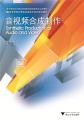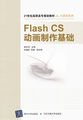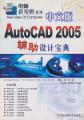步骤4在该文字编辑框中输入“%%C”,然后在绘图区任意位置单击,并依次选取希望在尺寸文本前添加“?”符号的尺寸标注,最后按【Enter】键结束命令。
任务实施——标注套筒(上)
下面,我们以标注套筒图形(暂不标注几何公差)为例,继续学习AutoCAD所提供的尺寸标注样式的设置方法和基本标注命令的操作方法。案例最终效果请参考本书配套素材“素材与实例”>“ch05”文件夹>“标注套筒(上).dwg”文件。
制作思路
除倒角尺寸和几何公差外,图形中还包含基本尺寸和其他公差尺寸,因此我们需要创建两种尺寸标注样式。此外,为了避免出现重标、漏标尺寸,我们可按照从左向右的顺序逐个线框标注基本尺寸,然后再将部分尺寸置于“尺寸公差”标注样式,最后修改其公差值。
制作步骤
步骤1打开本书配套素材“素材与实例”>“ch05”文件夹>“标注套筒.dwg”文件,并将“尺寸线”图层置于当前图层。
步骤2单击“注释”选项卡“标注”面板右下角的按钮,在打开的“标注样式管理器”对话框中选择“ISO-25”样式,接着单击按钮,在打开的“修改标注样式:ISO-25”对话框中选择“文字”选项卡。
步骤3单击“文字样式”列表框后的按钮,在打开的“文字样式”对话框中将“Standard”文字样式的字体设置为“isocp.shx”,倾斜角度设置为15,并依次单击和按钮。
步骤4接着在“修改标注样式:ISO-25”对话框中将文字高度设置为2.5,文字对齐方式设置为“与尺寸线对齐”;选择“符号和箭头”选项卡,然后将箭头大小设置为2.5;选择“线”选项卡,将基线间距设置为6,并单击按钮。
步骤5依次单击“标注样式管理器”对话框中的和按钮,完成“ISO-25”样式的设置。
步骤6在“注释”选项卡的“标注”面板中单击“标注”按钮下的三角符号,然后在弹出的下拉列表中选择“线性”选项,标注尺寸。
步骤7在“注释”选项卡的“标注”面板中单击“连续”按钮,按【Enter】键后单击尺寸10的右边界线,接着单击端点A以指定第二条尺寸界线,最后按【Esc】键结束命令。
步骤8在命令行中输入“ED”并按【Enter】键,然后选择上步所标注的连续尺寸2,接着按“→”方向键将光标移至该尺寸文本的右侧,并在编辑框中输入“×1”,最后在绘图区其他位置单击以退出尺寸编辑状态,并按【Esc】键结束命令。
在AutoCAD中,尺寸标注中的大多数特殊符号都可以借助各种输入法所提供的软键盘来输入。
步骤9选取上步所编辑的尺寸,然后单击尺寸文本夹点并移动光标,使该尺寸文本位于尺寸线的右上方,最后按【Esc】键取消所选对象。
步骤10分别利用“注释”选项卡的“标注”面板中的“线性”和“角度”命令标注线性尺寸和角度尺寸。
步骤11在“注释”选项卡的“标注”面板中单击“连续”按钮后的三角符号,在弹出的下拉列表中选择“基线”选项,按【Enter】键后单击尺寸20的右尺寸界线,然后单击端点,最后按【Esc】键结束命令。
步骤12按【Enter】键后重复执行“基线”命令,然后按【Enter】键并单击尺寸10的左侧尺寸界线,接着单击端点,最后按【Esc】键结束命令。
步骤13在命令行中输入“ED”并按【Enter】键,然后选取图所标注的尺寸8,输入“M”后将光标移至该文本框的右侧,接着输入“×1-6H”。最后在绘图区其他位置单击,以退出尺寸编辑状态。
步骤14选取尺寸16,输入“%%C”后将光标移至该文本框的右侧,接着输入“f7”,最后在绘图区其他位置单击并按【Esc】键,以退出尺寸编辑状态。
步骤15选取上步所编辑的尺寸“φ16f7”,然后单击尺寸文本夹点并向上移动光标,接着在合适位置单击以放置文本,最后按【Esc】键取消所有选择对象。
步骤16至此,图形的基本尺寸已经标注完毕,接下来为尺寸公差单独创建样式并修改标注。单击“注释”选项卡“标注”面板右下角的按钮,在打开的“标注样式管理器”对话框中单击按钮,在打开的对话框的“新样式名”编辑框中输入“尺寸公差”并单击按钮。
步骤17在打开的“新建标注样式:尺寸公差”对话框中单击“公差”选项卡标签,然后在“方式”下拉列表中选择“极限偏差”选项,将“精度”设置为“0.00”,其他设置如。
步骤18接着切换到“主单位”选项卡,然后在“小数分隔符”列表框中单击,在弹出的下拉列表中选择“.(句号)”选项。最后依次单击和按钮,完成“尺寸公差”样式的设置。
步骤19在绘图区选取尺寸14、36和62,然后在“注释”选项卡的“标注”面板的“标注样式”列表框中单击,在弹出的下拉列表中选择“尺寸公差”选项,接着按【Esc】键退出对象的选择状态。
步骤20在命令行中输入“DIMEDIT”并按【Enter】键,然后根据命令行提示输入“N”,
按【Enter】键选择“新建”选项,然后在出现文字编辑框中输入“%%C”,接着在绘图区其他任意位置单击,最后选取基本尺寸为36和14的尺寸公差标注。
步骤21选取基本尺寸为36的尺寸公差标注,然后在绘图区右击,在出现的快捷菜单中选择“特性”选项,接着在“特性”选项板的“公差”设置区的“公差下偏差”编辑框中输入值“0.34”,并在其他任意位置单击,最后按【Esc】键退出对象的选择状态。
步骤22选取基本尺寸为62的尺寸公差标注,采用同样的方法在“特性”选项板中将公差下偏差值设置为0.4。
步骤23至此,套筒图形的基本尺寸已经标注完毕。关于该图形中多重引线和几何公差的标注方法,我们将在任务四中详细讲解。按【Ctrl+S】快捷键保存文件。
任务四添加多重引线和几何公差
任务说明
通过前面的学习,相信大家都已经能够利用基本尺寸标注命令为图形标注尺寸了。在本任务中,我们将学习利用多重引线为图形添加注释信息,利用公差命令为图形标注各种公差。
预备知识
一、使用多重引线注释图形
在机械制图中,多重引线标注由带箭头或不带箭头的直线或样条曲线(又称引线)、一条短水平线(又称基线),以及处于引线末端的文字或块组成,常用于标注图形的倒角、几何公差的引线以及装配图中各组件的序号等。
与尺寸标注相似,多重引线标注中的字体和线型都是由其样式所决定的。因此,标注前,我们可根据需要预先定义合适的多重引线样式,即指定引线、箭头和注释内容的格式等。
在AutoCAD中,系统默认提供了一个“Standard”多重引线样式,该样式由闭合的实心箭头、直线引线和多行文字组成。如果需要新建或修改引线样式,可单击“常用”选项卡的“注释”面板标签中的三角符号,在打开的列表中单击“多重引线样式”按钮,或在“注释”选项卡的“引线”面板中单击按钮,然后在打开的“多重引线样式管理器”对话框中进行操作。
下面,我们将以标注多重引线为例,讲解多重引线样式的设置及其标注方法,具体操作步骤如下。
步骤1打开本书配套素材“素材与实例”>“ch05”文件夹>“多重引线.dwg”文件,然后在“注释”选项卡的“引线”面板中单击按钮,打开“多重引线样式管理器”对话框。
对话框用于新建、修改和删除多重引线样式,并且还可以将所选定的多重引线样式设置为当前样式。该对话框中各按钮的功能与设置尺寸标注样式时的“标注样式管理器”对话框中的类似,此处不再赘述。
步骤2单击此对话框中的按钮,打开“修改多重引线样式:Standard”对话框。
此对话框用于设置多重引线的引线格式、引线结构和内容样式,其各选项卡的功能如下。
引线格式:此选项卡的“常规”设置区用于设置引线的类型、颜色、线型和线宽;“箭头”设置区用于设置箭头的形状及其大小;“引线打断”设置区用于设置引线的打断大小。
引线结构:此选项卡用于设置引线的段数、引线每一段的倾斜角度,以及是否包含基线和基线的距离等。
内容:此选项卡主要用于设置引线标注的文字属性。通过在“多重引线类型”下拉列表中选择不同的选项,可以在引线中添加多行文字、块,或不添加内容。
步骤3由图可知,要标注的多重引线是由带箭头的引线AB和带下划线的文字C2组成的,因此,应在“引线结构”选项卡中采用默认设置的引线点数2,然后取消“基线设置”设置区中的“自动包含基线”和“设置基线距离”复选框。
步骤4切换到该对话框的“引线格式”选项卡,采用系统默认的“实心闭合”箭头,然后在“大小”编辑框中输入值“3.5”;选择“内容”选项卡,然后在“多重引线类型”编辑框中单击,并在弹出的下拉列表中选择“多行文字”选项,其他设置如。
“最大引线点数”编辑框中的数值用于确定引线的折弯次数,即数值2或3均表示引线折弯一次(即一条引线),数值4表示折弯两次(即两条引线),数值5表示折弯三次,依此类推。
步骤5设置完成后单击该对话框中的按钮,然后单击“多重引线样式管理器”对话框中的按钮,将此引线样式设置为当前样式,最后单击按钮,完成引线样式的设置。
步骤6在“注释”选项卡的“引线”面板中单击“多重引线”按钮,根据命令行提示输入“H”并按【Enter】键,然后依次在图下A、B两点处单击,依次指定箭头位置、引线位置和文字内容。接着在弹出的编辑框中输入值C2,并在绘图区任意位置处单击,完成多重引线的标注。